实现VS2010连接SQL Server 2008操作与编程,主要记录的是一个学习的过程。
实现VS2010连接SQL Server 2008:逗逗飞的专栏
实现VS2010连接SQL Server 2008代码:点击打开链接
ADO的三个指针:
_ConnectionPtr:用于建立数据库的连接。
_RecordsetPtr:它是专门为通过记录集操作数据库而设立的指针,通过该接口可以对数据库的表内的记录、字段等进行各种操作。
_CommandPtr:提交的sql查询字符串指针目的:连接数据库,实现对数据库的连接,读取操作。结果如下所示:
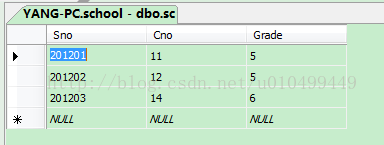
图:sql数据库
图:VS2010运行结果
需要的头文件
#import "C://Program Files//Common Files//System//ado//msado15.dll"
no_namespace rename("EOF","adoEOF")rename("BOF","adoBOF")
用到的三个变量
_ConnectionPtr m_pConnection; // 数据库
_RecordsetPtr m_pRecordset; // 命令
_CommandPtr m_pCommand; // 记录连接数据库
void CtestDlg::OnBnClickedConnect()
{
// TODO: 在此添加控件通知处理程序代码
::CoInitialize(NULL); //初始化OLE/COM库环境
HRESULT hr = NULL;
try
{
hr = m_pConnection.CreateInstance(_uuidof(Connection));//创建连接对象实例
if (SUCCEEDED(hr))
{
m_pConnection->ConnectionString =
("Provider = SQLOLEDB.1; Persist Security Info = False;
User ID = ARP; Password=123456; Initial Catalog = school; Data Source = (local)");
hr = m_pConnection->Open("", "", "", adConnectUnspecified);//打开数据库
if (FAILED(hr))
{
AfxMessageBox(_T("Open Failed!"));
}
}
else
{
AfxMessageBox(_T("Create instance of connection failed!"));
}
}
catch (_com_error e)
{
CString temp;
temp.Format(_T("数据库连接错误\r\n错误信息为:%s"), e.ErrorMessage());
AfxMessageBox(temp);
}
}查询数据库
void CtestDlg::OnBnClickedAdd()
{
// TODO: 在此添加控件通知处理程序代码
try
{
m_pRecordset.CreateInstance("ADODB.Recordset");
m_pRecordset->Open("select sno, cno, grade from sc",
_variant_t((IDispatch*)m_pConnection, true), adOpenStatic, adLockOptimistic, adCmdText);
}
catch (_com_error &e)
{
AfxMessageBox(e.Description());
}
_variant_t sno, cno, grade;
try
{
int num = m_list.GetItemCount();
while (!m_pRecordset->adoEOF)
{
CString sno= (_bstr_t)(m_pRecordset->Fields->GetItem(_variant_t("sno"))->Value);
CString cno = (_bstr_t)(m_pRecordset->Fields->GetItem(_variant_t("cno"))->Value);
CString grade = (_bstr_t)(m_pRecordset->Fields->GetItem(_variant_t("grade"))->Value);
m_list.InsertItem(num, sno);
m_list.SetItemText(num, 1, cno);
m_list.SetItemText(num , 2, grade);
num++;
m_pRecordset->MoveNext();
}
}
catch (_com_error &e)
{
AfxMessageBox(e.Description());
}
}插入数据(不带参数)
try
{
if(!m_pRecordset->Supports(adAddNew)) return;
m_pRecordset->AddNew();
m_pRecordset->Fields->GetItem
(_variant_t("姓名"))->Value=_bstr_t("赵薇");
m_pRecordset->Fields->GetItem
(_variant_t("性别"))->Value=_bstr_t("女");
m_pRecordset->Fields->GetItem
(_variant_t("age"))->Value=_variant_t((short)20);
m_pRecordset->Fields->GetItem
(_variant_t("marry"))->Value=_bstr_t("未婚");
m_pRecordset->Update();
}//try
catch (_com_error &e)
{
::MessageBox(NULL, "又出毛病了。","提示",MB_OK │ MB_ICONWARNING);
} 删除数据
try
{
m_pRecordset->MoveFirst();
while(m_pRecordset->adoEOF==VARIANT_FALSE)
{
CString sName=(char*)(_bstr_t)(m_pRecordset->Fields->GetItem
(_variant_t("姓名"))->Value);
if(::MessageBox(NULL,"姓名="+sName+"\n删除她吗?",
"提示",MB_YESNO │ MB_ICONWARNING)==IDYES)
{
m_pRecordset->Delete(adAffectCurrent);
m_pRecordset->Update();
}
m_pRecordset->MoveNext();
}
}//try
catch (_com_error &e)
{
::MessageBox(NULL,"又出毛病了。","提示",MB_OK │ MB_ICONWARNING);
} 源代码连接:http://download.csdn.net/detail/u010499449/8311739








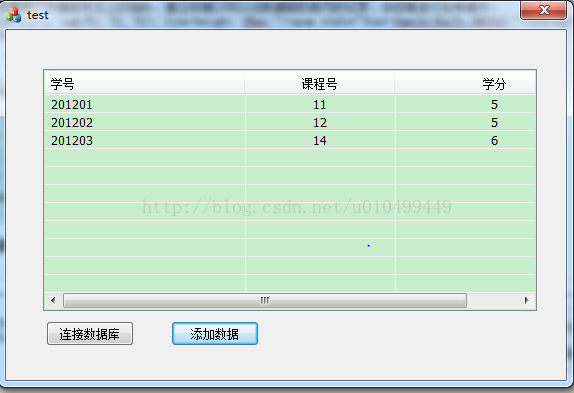













 8万+
8万+











 被折叠的 条评论
为什么被折叠?
被折叠的 条评论
为什么被折叠?








